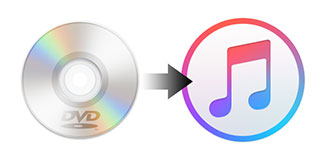
�uDVD���甲���o���������t�@�C����iTunes�Ɏ�荞�݂��������Ăǂ�����������낤���B�v�uDVD������iTunes�ōĐ��������Ă����@��������Ȃ��B�v�uDVD������iTunes�ɃC���|�[�g�ł��Ȃ��̂��H�����ǂ����@���Ă���̂��B�����Ă��������v�uDVD�̉�����iTunes�Œ��������BMac�ɂƂ肱��ł���DVD���f�B�A�g���q���ȒP�ɕϊ�������@�͂���̂��H�v�u���S�҂ł��g���₷��DVD���� iTunes��荞�݃\�t�g���Ă���̂��B�v�Ǝ��₵���l���������낤�B���t�[�m�b�܂ł͂��̂悤�ȔY�݂�����l����������B�S�z���Ȃ��ŁA����́AMac OS X��Windows�̏�Ŗ���DVD������iTunes�Ɏ�荞�ޕ��@�ɂ��ď����Ă��������Ǝv���B
�����m�̂悤�ɁAmacOS�̏��DVD���特���t�@�C���𒊏o����ɂ͐悸DVD���b�s���O�\�t�g�𗘗p����K�v������B�悭��������DVD���b�s���O�\�t�g�ƌ����ADVDFab�AMacX DVD Ripper Pro�ADVD Shrink�AMac The Ripper�ȂǁB�ł����̒��Œ����S�҂ł������Ɏg�����Ȃ���\�t�g�Ȃ�AMacX DVD Ripper Pro�͂������߁B�Ȃ����ƕ����l�����邾�낤�B���̃\�t�g�͐₦���X�V���A�V����Mac OS X�ɑΉ����Ă���B������A�V�X�e�����A�b�v�O���[�h���Ă����S�Ŏg����B�܂��A���b�s���O�@�\�ɓ�������āACSS�A���[�W�����R�[�h1�`6�ARCE�A�\�j�[ArccOS�AUOPs�A�e�ʋU���A�f�B�Y�j�[X-projection DRM�Ȃǂ̊e��ނ�DVD�R�s�[�K�[�h���������邱�Ƃ��ł���B����ŁA�����^�����Ă���DVD��C�O��DVD���特������蔲����B�Ⴆ�A�p�������Ă�����́A�F�B����肽�C�O��DVD�i�p��j���特���f�[�^�[�𒊏o����iTunes�ɓ���AiPod�AiPhone�ȂǂŎ������������낤�B�ł��C�O��DVD�Ȃ畁�ʃR�s�[�K�[�h���t���Ă���B���̂Ƃ��́AMac The Ripper�ADVD Shrink�ADVDfab�Ɣ�ׂāAMacX DVD Ripper Pro�̃R�s�[�K�[�h�����͂���ԑf���炵���B��őS�Ă̍�Ƃ�������������B
�ȉ��ł́AMac OS X�̏��DVD�̉�����iTunes�ɓ���鑀��菇���Љ��B���L�ɏ]���āA�T�N�T�N��DVD������iTunes�ɃC���|�[�g���邱�Ƃ��ł���B
�q���g�FMacX DVD Ripper Pro�́A�j��ő�̃A�b�v�f�[�g�Ƃ������ŐV�o�[�W�����������[�X�B�@. �A�_���gDVD�E�_�C�G�b�gDVD�ȂǓ��{�Ǝ��̃R�s�[�K�[�h�����\�G �A. �v���I�ȐV������剹�yDVD�Ή��Z�p�A����DVD���I�[�f�B�I�t�@�C���ɕϊ����āAIriver Astell��Sony Music Player�Ȃǐ��I�ȉ��y�v���[���[�ɑΉ��G�B. VLC Player �Ȃǂ̃v���[���[�ōĐ��ł��Ȃ�DVD��PC�Ō���Ȃ�DVD����y��MP4�iH264�j�ɕϊ��G �C. �V�����n�[�h�E�F�A�A�N�Z�����[�V�����Z�p�����A������DVD�����b�s���O����G �D.��ȕ��������I�ɐi�������A�ł�����A�ł��g���₷���A�ł����i���ɂƂȂ����G�A�b�v�f�[�g���Ȃ��Ƒ��I
Mac�piTunes DVD������荞�\�t�gMacX DVD Ripper Pro���g���O�̏����F
1�\�t�g�E�F�A�̌����T�C�g�ihttps://www.macxdvd.com/mac-dvd-ripper-pro/index-jp.htm�j�ɃA�N�Z�X���āA�u�����_�E�����[�h�v�Ə����ꂽ�{�^���������āA�Z�b�g�A�b�v�t�@�C�����_�E�����[�h���Ă��������B�����āA����Mac DVD�ۑ��\�t�g��.dmg�t�@�C��macx-dvd-ripper-pro.dmg ���N������B
���N������B
2MacX DVD Ripper Pro���A�v���P�[�V�����t�H���_�Ƀh���b�O���h���b�v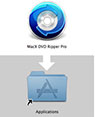 ����B�C���X�g�[���͏I���B
����B�C���X�g�[���͏I���B
3�f�B�X�N�g�b�v�̉E��ɂ���uHelp�v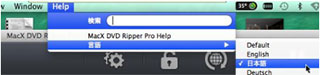 ���N���b�N���āA���ꂪ�I���ł���B�����ł́A�u���{��v��I�����āA���{��łɂȂ�B
���N���b�N���āA���ꂪ�I���ł���B�����ł́A�u���{��v��I�����āA���{��łɂȂ�B
4�L���łւ̍L�����\������邪�E���́u��Œʒm����v���N���b�N����B�����āAMacX DVD Ripper Pro���g����悤�ɂȂ����B
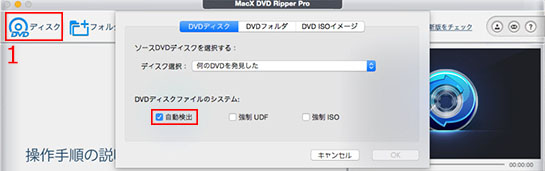
1�ϊ�������DVD���n�[�h�h���C�u�ɑ}�����Ă���A�����I�ɋN�����ꂽ�uApple DVD Player�v�����B�����āA���㑤�ɂ���uDVD�lj��v�A�C�R�����N���b�N���āADVD���\�t�g�Ɏ�荞��ŁA�u�������o�v���`�F�b�N���Ă��������B�����u�������o�v�Ƀ`�F�b�N�����Ă��ADVD�����b�s���O�ł��Ȃ��Ȃ�A�u����ISO�v�Ƀ`�F�b�N�����Ă�����x�����Ă݂Ă��������B
2DVD�f�B�X�N���ǂݍ���A�o�̓v���t�@�C����I�������ʂ��\�������B�u���y�v�ˁuMP3�v�ƃN���b�N����B
3�u�u���E�U�v���N���b�N���āA�o�͉f����ۑ��p�̃t�H���_��I��ł��������B
4�uRUN�v�{�^������������AMac��DVD�̉��������o��MP3�ɕϊ�����B�v���Z�X�̐i�s���T�u�E�B���h�E�ŕ\������Ă��āA��Ƃ��I���ƁA�uOK�v�{�^�����N���b�N���Ă��ׂĂ̑��삪�I���B
�i�����FRUN�{�^���������O�ɁA�㑤�ɂ���u���S���[�h�v�Ɓu���i���G���W���v�Ƀ`�F�b�N�����Ă����Ă��������B���̂悤�ɂ��āA�������E���i���ŕۑ��ł���j MacX DVD Ripper Pro�g��������
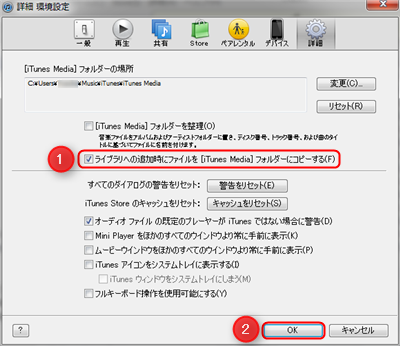
Step1�F�f�X�N�g�b�v���� iTunes �E�B���h�E�ɁA�t�@�C���܂��̓t�H���_�[���h���b�O����B�t�H���_�[��lj�����ƁA�����Ɋ܂܂�邷�ׂẴt�@�C�������C�u�����ɒlj������B
Step2�FiTunes �ŁA�u�t�@�C���v ���j���[�� �u�t�H���_�����C�u�����ɒlj��v �ƑI�����A�t�@�C���܂��̓t�H���_�[��I�����āA�u�J���v ���N���b�N����B
Hint�F���y�t�@�C����iTunes�ɒlj�����ۂɃt�@�C�����R�s�[����ɂ́AiTunes�̃v���_�E�����j���[�́u�ҏW�v�ˁu�ݒ�v�ˁu�ڍׁv����A"���C�u�����ւ̒lj����Ƀt�@�C�����uiTunes Media�v�H���_�[�ɃR�s�[����"�Ƀ`�F�b�N�����A�uOK�v���N���b�N����B
iTunes���g���Â炢�AiTunes�]���ł��Ȃ��AiTunes�g���Ȃ��Ȃǂ̂悤�ȕs������X�������邾�낤�BDVD������iTunes�ɃC���|�[�g�ł��Ȃ����́AiPhone/iPad/iPod�Ɏ�荞�ނ̂����������낤���B���������������Ȃ�A���L�̋L�����Q�l�ɂ��Ă݂Ă��������B
 iTunes���g�킸�ɁAPC�ɕۑ����Ă��铮��t�@�C����iPhone/iPad/iPod�ɓ���������@
iTunes���g�킸�ɁAPC�ɕۑ����Ă��铮��t�@�C����iPhone/iPad/iPod�ɓ���������@
Windows���[�U�[�ɑ��āA�����^�����Ă���DVD�̉����𒊏o�ł���\�t�gMacX DVD Ripper Pro for Windows�͈�Ԃ��Ǝv���B�@�\�͏�L��MacX DVD Ripper Pro�Ɠ����ŁADVD��MP3�AAAC�AAC3�AMP4�AFLV�AMOV�AMKV�AWMV�Ȃǂ̃I�[�f�B�I�E�r�f�I�t�H�[�}�b�g�ɕϊ����邱�Ƃ��ł��邾���ł͂Ȃ��ADVD��iTunes�A�V�^Apple TV�AiMovie�AiPhone�AiPad�AiPod�AAndroid�Ɏ�荞�߂�B����ŁA���o���ꂽDVD�̉�����iTunes�Ŏ����ł��鑼�AiTunes�o�R��iPod�AZune�A�E�H�[�N�}���Ȃǂ̌g�у��f�B�A�v���[���[�Ɏ�荞��ŁA�O�o��ł��ړ����ł��������邱�Ƃ��ł���B�₦���X�V���AWindows11�ɂ��Ή����Ă���A������Windows11�ɃA�b�v�O���[�h���Ă����v�B
�ȉ��ł́AWindows11�̏��DVD�̉�����iTunes�ɓ���鑀��菇���Љ��B����������A�ǂ�ł݂Ă��������B
Windows�piTunes DVD������荞�\�t�gMacX DVD Ripper Pro for Windows���g���O�̏����F
1�\�t�g�E�F�A�̌����T�C�g�ihttps://www.macxdvd.com/macx-dvd-ripper-pro-for-windows/index-jp.htm�j�ɃA�N�Z�X���āA�u�����_�E�����[�h�v�Ə����ꂽ�{�^���������āA�Z�b�g�A�b�v�t�@�C�����_�E�����[�h���Ă��������B
2����Windows�piTunes DVD������荞�݃\�t�g��.exe�t�@�C��macx-dvd-ripper-pro-for-windows.exe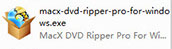 ���N������B
���N������B
3�g�p�������ӏ��Ɂu���Ӂv���āu���ցv���N���b�N����B�����āA�u�Q�Ɓv���N���b�N���ăC���X�g�[������w�肵�A�u���ցv���N���b�N����B���̌�A�lj��^�X�N�̑I���Ƃ�����ʂ��\������A�u�N�C�b�N�N���A�C�R�����쐬����v�Ɓu�f�B�X�N�g�b�v��ɃA�C�R�����쐬�v�����I�����͂��D�݂Ń`�F�b�N������B�m�F������A�u���ցv���N���b�N�AMacX DVD Ripper Pro for Windows�̃C���X�g�[�����J�n����B
4�C���X�g�[���������Ă���A�\�t�g���N�����A�L���łւ̍L�����\������邪�E���́u��Œʒm����v���N���b�N����B
5�\�t�g�̉E��ɂ���u�H�v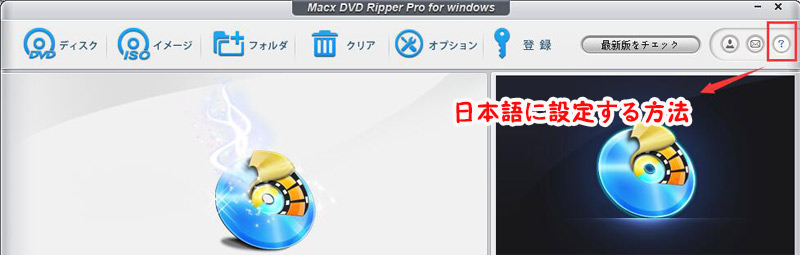 ���N���b�N���āA�����ύX���邱�Ƃ��ł���B�����ŁA�u���{��v�ɑI�����AMacX DVD Ripper Pro for Windows���{��Ŏg����悤�ɂȂ����B
���N���b�N���āA�����ύX���邱�Ƃ��ł���B�����ŁA�u���{��v�ɑI�����AMacX DVD Ripper Pro for Windows���{��Ŏg����悤�ɂȂ����B
�i�����FRUN�{�^���������O�ɁA�㑤�ɂ���u�Z�[�t���[�h�v�Ɓu���i���̃G���W�����g�p����v�Ƀ`�F�b�N�����Ă����Ă��������B���̂悤�ɂ��āA�������E���i���ŕۑ��ł���j MacX DVD Ripper Pro for Windows �g��������
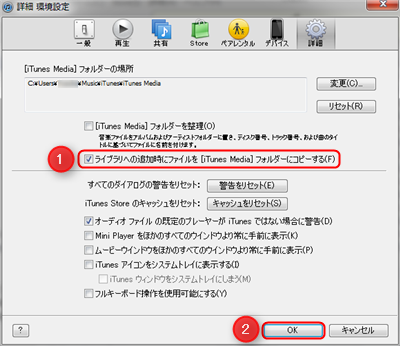
�����ӁFWindows 7 ����� Windows 8 �ł́AiTunes ���j���[�͊���ł͔�\���ł��B�\������ɂ́A�ȉ��̂����ꂩ�̑�����s���Ă��������B
Step1�F���j���[���ꎞ�I�ɕ\������B[Alt] �L�[�������ƁA���j���[�̕\���^��\������ւ��B����iTunes���J�����Ƃ��́A���j���[�͔�\���ɂȂ�B
Step2�FiTunes���J�����́A��Ƀ��j���[��\������BiTunes �E�B���h�E�̍�����ɂ���u���j���[�v �{�^�����N���b�N���A�u���j���[�o�[��\���v ��I������B���j���[���B���ɂ́A�u���j���[�v �{�^�����N���b�N���A�u���j���[�o�[���B���v��I������B
Step3�F�f�X�N�g�b�v���� iTunes�E�B���h�E�ɁA�t�@�C���܂��̓t�H���_�[���h���b�O����B�t�H���_�[��lj�����ƁA�����Ɋ܂܂�邷�ׂẴt�@�C�������C�u�����ɒlj������B
Step4�FiTunes �ŁA�u�t�@�C���v ���j���[�� [���C�u�����ɒlj�] �ƑI�����A�t�@�C���܂��̓t�H���_�[��I�����āA�u�J���v ���N���b�N����B
Hint�F���y�t�@�C����iTunes�ɒlj�����ۂɃt�@�C�����R�s�[����ɂ́AiTunes�̃v���_�E�����j���[��[�ҏW]��[�ݒ�]��[�ڍ�]����A"���C�u�����ւ̒lj����Ƀt�@�C�����uiTunes Media�v�t�H���_�[�ɃR�s�[����"�Ƀ`�F�b�N�����A�uOK�v���N���b�N����B
Mac��Windows������iTunes DVD������荞�ݕ��@���Љ���B���������낤���B������ɂ����Mac��Windows�ł��_�E�����[�h���đ���菇���Q�l���Ȃ���ADVD�̉�����iTunes�ɓ���悤�B����ŁAiTunes�ōĐ�������AiTunes�o�R��iPhone/iPad/iPod�ɓ]�������肵�āA���ł��ǂ��ł��y���߂�B
������iTunes DVD������荞�݃\�t�g���Ǝv���Ă���B���C�o���ł���ގ��i���A�����ƃp���t���ȋ@�\�����˔����Ă���BDVD�f�B�X�N�����ł͂Ȃ��AISO�C���[�W�ADVD_Video�t�H���_��ǂݍ��߂�B���i���G���W���A�f�C���^���[�V���O�AForce A/C Syn�Ȃǐ�i�ȋ@�\�𓋍ڂ��铯���ɁA�}���`�R�A�ƃn�C�p�[�X���b�f�B���O�E�e�N�m���W�[�ɂ��T�|�[�g���邵�A���̕i���ƍő��ȕϊ��X�s�[�h��DVD�����b�s���O���Ă����B���̂悤�ȑf���炵��Mac��Windows�Ƃ��Ή��\��DVD���b�s���O�\�t�g������������A��Α��I�A�_���gDVD�E�_�C�G�b�gDVD���Ή��ł����B�܂��APC�Ō���Ȃ�DVD����y��MP4�ɕϊ����čĐ��\�I
�uTSUTAYA���炨�C�ɓ����DVD�������^�����A���̂��f�G�I�����̎���DVD�����𒊏oMP3�ŃX�}�z�ɕۑ����������ǁADVD�������o�t���[�\�t�g������H�v�u����DVD�f��̃G�s�\�[�h���D���ADVD��MP3�ɕϊ��A�X�}�z�̒��M���ɂ�����@������H�v�܂��f�G��DVD�������o�t���[�\�t�g��T���Ă���H�{���́ADVD���特�������o�����@�b���܂ōō���DVD�������o�t���[�\�t�g���F����ɓ͂���I
DVD�Ă����Y������������A�������Ă��C�y�Ɋy���߂Ȃ����낤�B�l�b�g�ŁuDVD flick ������v�Ƃ��A�uWindows DVD ���[�J�[ ���Y���v�Ƃ��A�u���[�r�[ ���[�J�[ DVD �����v�Ȃ�DVD�������݉��Y���Ɋւ��鎿�₪����������B�ł́A�Ȃ���DVD�������݂Ɖ��Y���������H�ǂ�����Ή��Y�����ł��邩�H����A���ꂩ���DVD ���Y�� �����ƕ���@���ڂ�������I
MP3�`���̉��y�t�@�C�����_�E�����[�h���ĕۑ����A�I�t���C�������ł�������悤�ɂ��Ă݂����Ǝv��Ȃ������B���̂��߂ɁA����̓��[�`���[�u�_�E�����[�hmp3�ۑ����@�y�і������y�_�E�����[�h�T�C�g�������L���O�`���ł��Љ��B����������Α�����ǂ�ł��������B

��L�̃v����iTunes DVD������荞�݃\�t�g���g���āA���i���ƍ����Œ��o���ꂽDVD�̉�����iTunes�ɓ���Ă����B����ŁB���ł��ǂ��ł�DVD������iTunes�ōĐ��ł���B�ƂĂ��D�ꂽDVD���� iTunes��荞�݃\�t�g�ŁAiPod/iPhone/iPad�ɂ��Ή����Ă���B
�z�[�� | ��Џ�� | �T�C�g�}�b�v | �v���C�o�V�[�|���V�[ | �������|���C�Z���X�_�� | �ŐV�L���ꗗ | �j���[�X | ���₢���킹
Copyright © 2026 Digiarty Software, Inc (MacXDVD). All rights reserved
Apple�AApple�̃��S�AMac�AiPhone�AiPad�AiPod�y��iTunes�Ȃǂ�Apple Inc.�̏��W�ł���A�č�����т��̑��̍��œo�^���ꂽ���̂ł��B
Digiarty Software��Apple Inc.�ƊJ���܂��͏��ƒ�g�����Ă��܂���B
